Cách Chèn Watermark Trong Word Và Excel [2025]
Trong thế giới số ngày nay, việc bảo vệ quyền sở hữu trí tuệ và thương hiệu cá nhân cực kỳ quan trọng. Một trong những cách hiệu quả nhất để làm điều đó là chèn watermark vào ảnh, video hoặc tài liệu của bạn. Nhưng cách chèn watermark trong Word và Excel như thế nào cho đúng cách, đơn giản và chuyên nghiệp? Trong bài viết này, chúng tôi sẽ hướng dẫn bạn chi tiết từng bước cách chèn watermark trong Word, Excel Và PDF. Bạn sẽ biết cách tạo watermark độc đáo, bảo vệ sản phẩm của chính mình một cách dễ dàng và hiệu quả nhất.
Chèn watermark là gì?
Chèn watermark, hay còn gọi là đưa hình mờ, bao gồm việc thêm vào văn bản hoặc hình ảnh những yếu tố ẩn, như chữ hoặc biểu tượng, để ghi nhận quyền sở hữu trí tuệ và xây dựng nhận diện thương hiệu. Ngoài lợi ích là không làm xáo trộn thông tin cốt lõi của tài liệu, watermark còn góp phần quan trọng trong việc ngăn chặn hành vi sao chép bất hợp pháp, đồng thời nâng cao tính thẩm mỹ cho sản phẩm.
Tại sao bạn cần chèn watermark?
Bảo vệ bản quyền
Khi bạn đăng tải hình ảnh, video hoặc tài liệu có giá trị sáng tạo trên mạng xã hội hoặc website, việc không có watermark sẽ dễ dàng bị sao chép và sử dụng trái phép. Chèn watermark giúp bạn khẳng định quyền sở hữu, đồng thời giảm thiểu rủi ro bị rình rập ăn cắp nội dung.
Xây dựng thương hiệu
Watermark có thể là logo, tên thương hiệu hoặc chữ ký của bạn, giúp người xem dễ dàng nhận diện nguồn gốc nội dung của bạn. Đây là một công cụ marketing hiệu quả để xây dựng thương hiệu cá nhân hoặc doanh nghiệp.
Gia tăng sự chuyên nghiệp
Khi ảnh hoặc video có watermark rõ ràng, thường thể hiện sự đầu tư, chỉn chu, nâng cao uy tín người soạn thảo.
Khi nào nên chèn watermark vào tài liệu hoặc hình ảnh?
Bạn có thể chèn watermark vào các tình huống sau để củng cố niềm tin, bảo vệ dữ liệu và ngăn chặn việc sử dụng hoặc thay đổi bất hợp pháp:
- Khi chuyển giao các tài liệu quan trọng qua email hoặc nền tảng nội bộ.
- Trong quá trình đăng tải bài viết, sách điện tử hoặc các tư liệu giáo dục.
- Khi chia sẻ hình ảnh thiết kế, sản phẩm trực tuyến.
- Khi chuẩn bị báo cáo kinh doanh, hồ sơ thầu hoặc các văn bản hợp đồng
Cách chèn watermark trong Word
Chèn Watermark trong Word
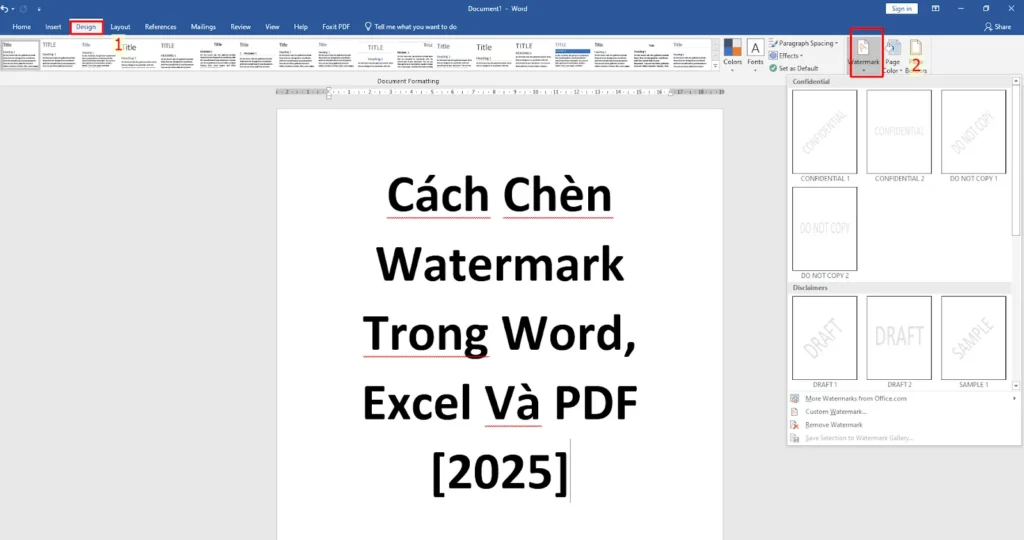

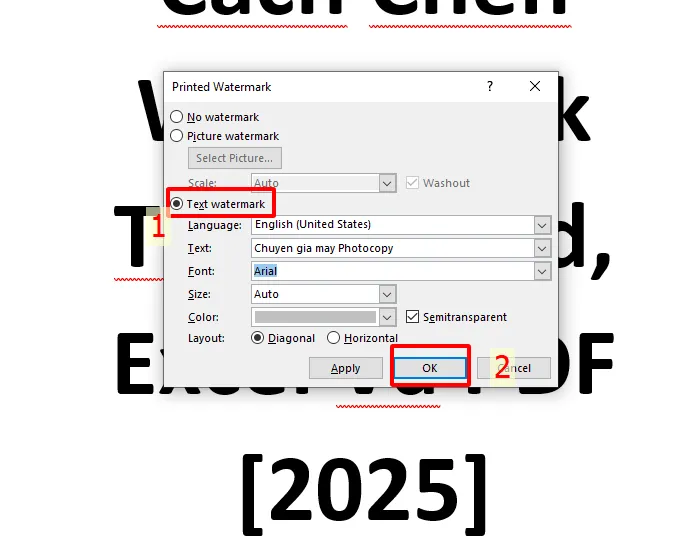
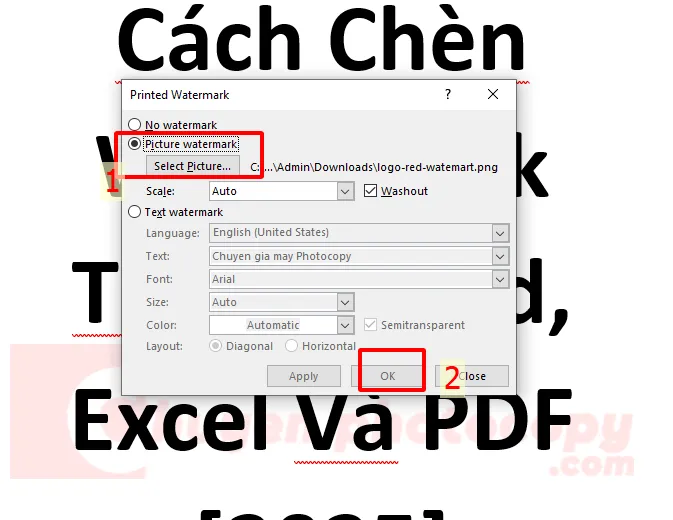
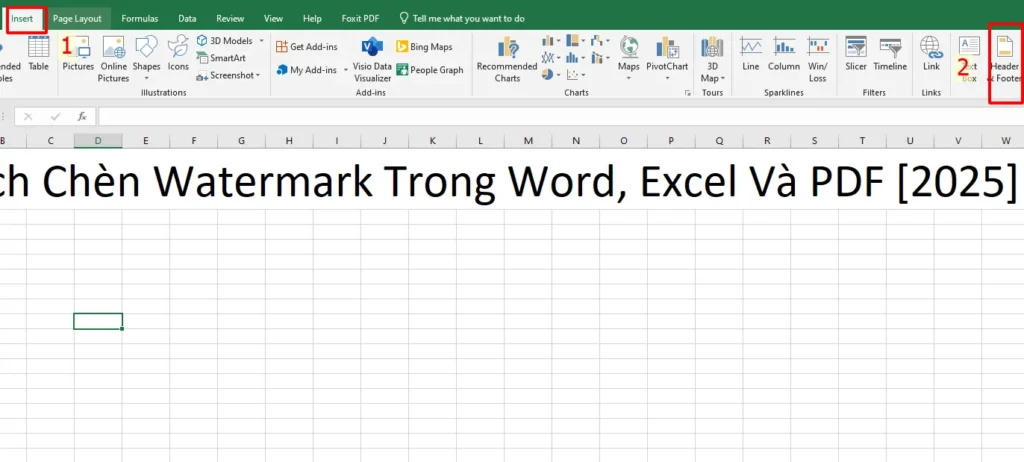
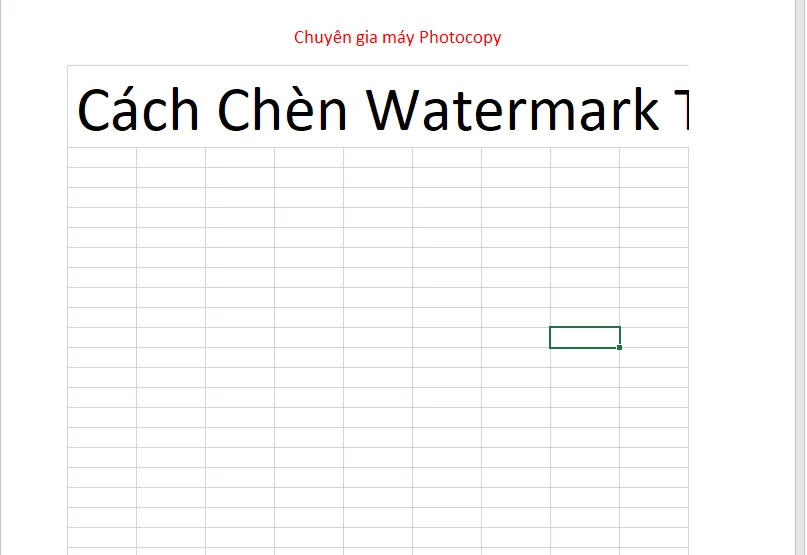
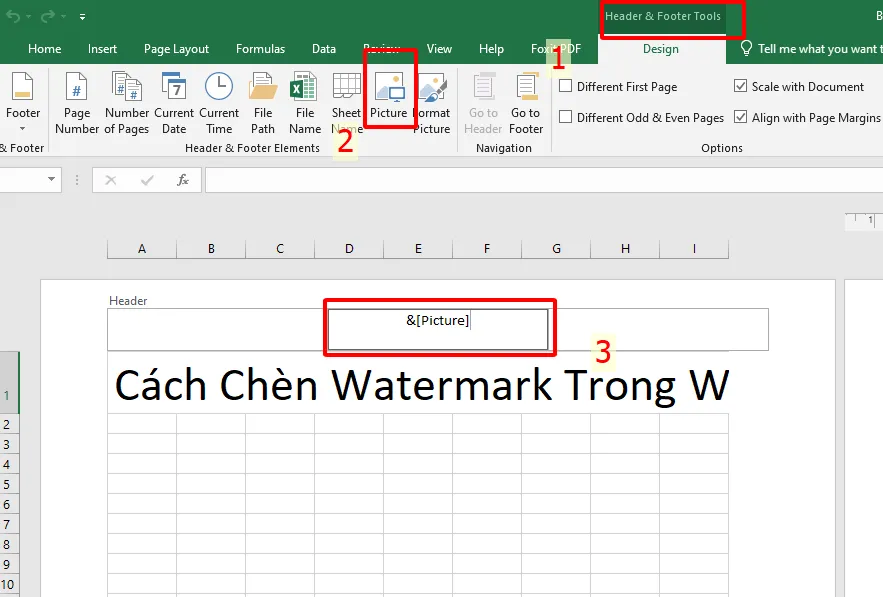



Bài viết liên quan
Bảng giá máy photocopy Toshiba đời mới nhất 2025
Máy photocopy Toshiba đã và đang khẳng định vị thế của mình trên thị trường [...]
Hướng dẫn tạo user code cho máy photocopy RICOH đơn giản nhưng hiệu quả
Việc sử dụng máy photocopy Ricoh trong các văn phòng, công ty là điều hết [...]
Top máy photocopy Toshiba “Ngon – Bổ – Rẻ” cho văn phòng
Bạn đang tìm kiếm máy photocopy Toshiba giá rẻ cho văn phòng nhỏ hoặc máy [...]
Top máy photocopy Toshiba bán chạy nhất năm 2025
Máy photocopy Toshiba nổi bật với khả năng đa chức năng, độ bền cao cùng [...]
Top máy photocopy Ricoh trắng đen chất lượng cao
Máy photocopy trắng đen Ricoh nổi tiếng với độ bền bỉ, chất lượng in ấn [...]
Top máy photocopy Ricoh bán chạy nhất năm 2025
Ricoh, một thương hiệu nổi tiếng với uy tín lâu năm trong lĩnh vực máy [...]